Win10 May 2019_1903 更新功能解析
Windows 2010年5月10日更新,版本1903(代号为19H1)是操作系统的第七次重大更新(在其最初发布之后),这是2019年的第一次半年更新。这次更新提供了一组新的功能和增强功能,提高性能,安全性,并帮助用户提高工作效率。
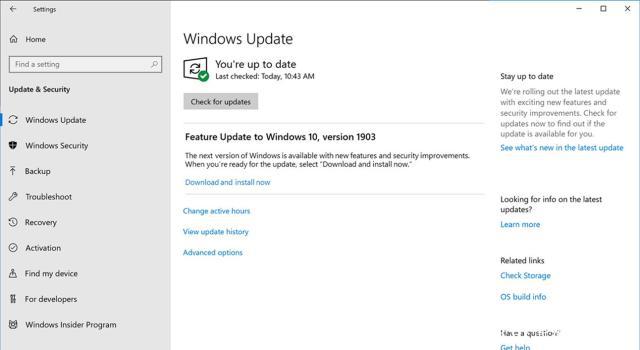
Windows 10 版本1903
我们将重点介绍Windows 10版本1903的新功能和改进。
开始菜单
“开始”菜单首次亮相,新的简化默认布局将出现在新安装和新帐户上,根据该公司的说法,整个Windows 10已被改进为一个简洁的设计。您可以右键单击“组标题”或磁贴文件夹以查找取消固定组或文件夹的选项。(功能不适用于所有人)当您将鼠标悬停在“开始”菜单中的导航窗格上时,在短时间后,它将自动展开。
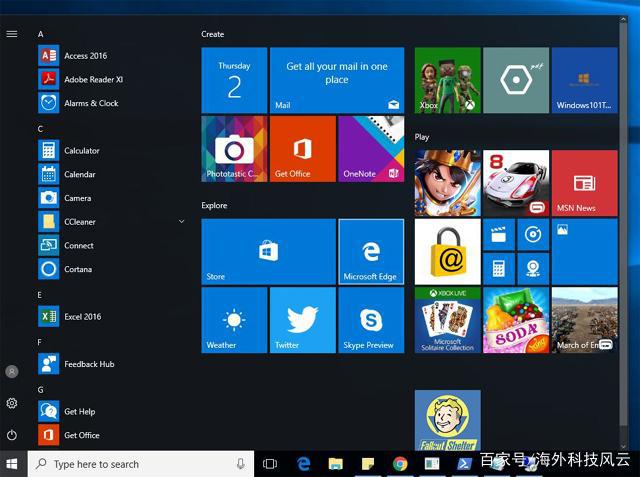
Windows 10 1903开始菜单
您可以在电源菜单中找到“睡眠”,“关机”和“重新启动”选项的新图标,以及“更改帐户设置”,“锁定”和“注销”选项的新图标等个性化菜单。此外,“开始”菜单现在将显示在其自己的单独StartMenuExperienceHost.exe进程中,以简化调试并将体验与影响其他服务的潜在问题隔离开来。
搜索和Cortana
从Windows 10 May 2019更新开始,Microsoft将Cortana和Search分解为任务栏中的两个独立体验。因此,当您开始搜索时,您会注意到更新的目标网页具有更好的间距以显示最近的活动和最新的应用程序,在所有搜索过滤器选项上添加了轻微的主题支持。然后,当单击Cortana按钮时,您将直接访问语音助手。此外,在“设置”应用中,您现在可以找到两个页面,一个用于控制Cortana设置,另一个用于配置搜索体验。
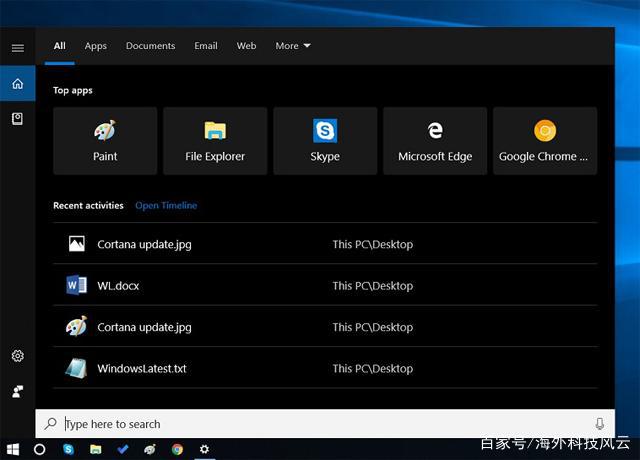
Windows 10 Cortana
存储
存储设置页面已经过重新设计,可以一目了然地查看空间的使用情况,而不必选择每个驱动器来查看相同的信息,这对许多用户来说并不是非常直观。由于此更改,您将不再找到“存储感应”部分,但您仍然可以通过单击“ 存储感知”或“立即运行”链接来访问设置以启用,禁用和配置该功能。“。
在“更多存储设置”部分下,您现在可以找到访问“ 优化驱动器”设置以使用碎片整理的选项,您还可以找到另一个选项来查看其他驱动器上的存储使用情况。
旁白
在“ 讲述人”页面的“更改您听到的内容”下,“使用讲述人”部分已经简化,只有一个选项可以启动体验,“使用QuickStart学习讲述人基础”选项已重命名为“打开讲述人主页”。 ”“选择何时开始讲述者”部分已重命名为“启动选项”,现在包括以前的选项,允许快捷键启动“讲述人”选项,以及两个新选项,包括“讲述人”启动时的“显示讲述人主页”和最小化叙述者主页到系统托盘,默认情况下启用。
在“个性化讲述人的声音”部分中,不再包括Emphasize格式化文本或打开信息暂停选项。此外,学习如何添加更多声音已被替换为添加更多声音链接,这将打开语音设置以安装其他语音,而无需安装整个语言包。“更改您听到的内容”部分已重命名为“更改您听到的内容并进行交互”,现在您将找到五个新的详细等级来控制您听到的信息量。此外,现在可以使用Narrator + V命令在所有等级中循环。
此外,在导航选项时还有一个新的Hear有关控件的高级信息,使您能够在浏览操作系统,应用程序甚至工具提示时最大限度地减少您大声朗读的内容量。(如果您必须听到特定工具提示的内容,则需要使用Narrator + 0命令。)
此外,在“更改您所听到的阅读和交互”部分中,您现在可以找到“ 讲述者”的语音强调格式化文本选项。当你按字符选项阅读时,你也会找到听到的语音。此外,还有一个新的Hear高级详细信息,如帮助文本,按钮和其他控件选项,使您可以在浏览操作系统,应用程序甚至工具提示时最大限度地减少您大声朗读的内容量。
此外,当您在打开大写锁定时,意外打字时,讲述人现在会提醒您。默认情况下,该设置处于启用状态,当然您也可以更改为禁用,但是会收到Caps Lock警告时禁用更改。该页面还包括设置用于从Alt + Tab列表中排除讲述人主页,而不是最小化屏幕底部的体验。
Windows更新
在Windows Update设置页面中,可用选项不再是链接,它们是带有新图标和说明的按钮。此外,您现在可以在主页面中找到“暂停更新”选项,并且在禁用自动更新时,您现在可以设置要延迟更新的天数。此外,现在,运行Windows 10 Home的设备也可以暂停最多35天的更新。
在“ 高级选项”页面中,您仍然可以找到禁用更新的选项,但与主页中的选项不同,您现在可以指定要阻止设备自动下载和安装更新的天数。虽然您已经可以配置活动时间以防止设备在应用更新时重新启动,但从版本1903开始,有一个新选项允许Windows 10根据您的计算机活动自动调整活动时间。
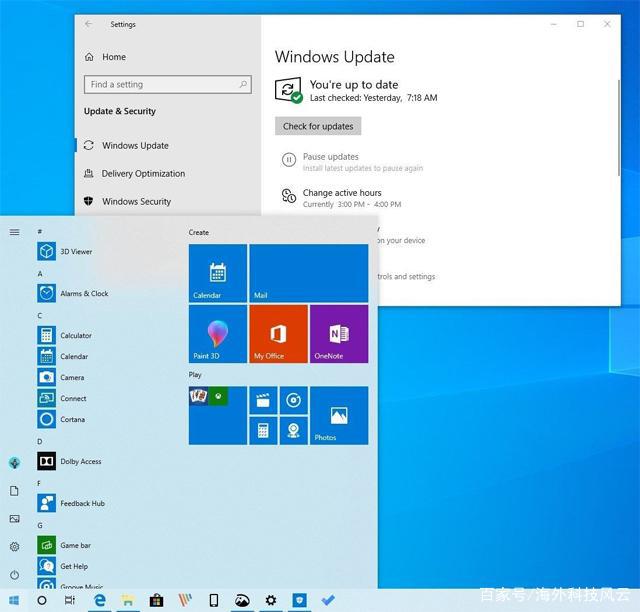
Windows Update
新选项称为“根据我的日常使用情况自动调整活动时间”,并且可在“设置”>“ Windows更新” >“ 更改活动时间”中使用。如果需要手动去配置这个功能,则需要单击“ 更改活动小时数”按钮,禁用自动设置,然后单击“ 更改”链接。
从版本1903开始,如果您的设备在安装后无法正确启动,则Windows 10将能够自动删除更新。当没有任何故障排除步骤能够解决问题时,新功能会自动运行。 此外,删除更新后,您将收到“我们删除了一些最近安装的更新,以便从启动失败中恢复设备”通知,系统甚至会阻止有问题的更新在接下来的30天内自动重新安装,这应该是足够的时间,直到下一个补丁发布与问题的修复程序。
最后,更重要的是,从2019年5月更新开始,Windows 10将不再强制升级设备。相反,用户将收到确认新版本已准备就绪的通知,并且在Windows Update设置页面中,您可以选择手动启动升级到最新版本或忽略它以继续使用当前版本而不会丢失维护和安全更新。但是,当您的Windows 10版本接近服务结束时,Windows Update将自动下载并安装功能更新以保持您的设备支持。
[!--empirenews.page--]
疑难解答
在“ 疑难解答”页面中,您将找到一个新的 “推荐故障排除”部分,它是一项新功能的一部分,该功能允许Windows 10自动修复设备上的许多严重问题。例如,操作系统可能会自动恢复关键服务的默认设置,调整功能设置以匹配您的硬件配置,或进行Windows正常运行所需的其他特定更改。严重故障排除会自动发生,无法关闭。
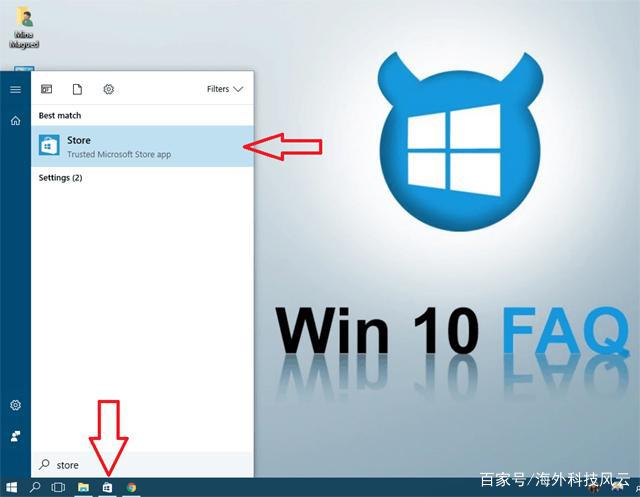
疑难解答
Windows 10还建议对其他对正常操作不重要的问题进行故障排除,但可能会影响您的体验。例如,操作系统可能会建议禁用有时会导致应用或功能意外崩溃的设置,直到更新可用为止。
此外,当您的设备有可用的推荐问题排查工具时,您会看到通知。如果单击通知,则“设置”应用程序将在“ 疑难解答”页面中打开,您可以在其中选择是运行推荐的疑难解答还是忽略它。如果要查看以前修复的Windows 10问题,可以单击“ 查看历史记录”链接。
虽然您无法禁用此功能,但可以单击“ 推荐的故障排除设置”链接跳转到“ 诊断和反馈”页面,您可以在其中更改行为。
这些是可用的设置:
在解决问题之前问我。当问题得到解决时告诉我。在不问的情况下为我解决问题。触摸键盘
如果您使用触摸键盘,您现在可以更准确地更快地打字。从这个新版本开始,Windows 10将您的键入行为进行检测,并根据对下一个最有可能输入的字母的预测动态调整每个键的命中目标。此外,Windows 10正在进行一些更改,以减少平板电脑模式下触摸键盘在停靠时最终遮挡文本字段的次数。
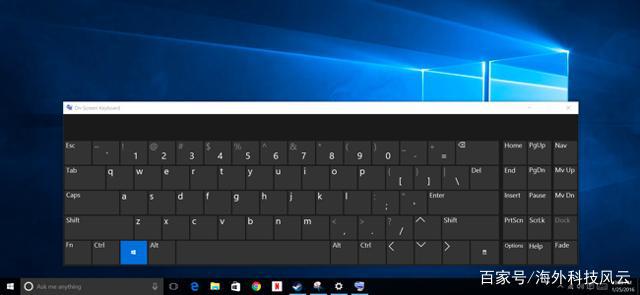
触摸键盘
预留存储
从Windows 10版本1903,即2019年5月更新(以前的2019年4月更新)开始,Microsoft推出了“预留存储”,这是一项新功能,可以留出部分设备可用存储空间,以减少升级到新版本或安装更新的问题由于空间不足。
预留存储将为更新,临时文件,系统缓存和应用预留约7GB的存储空间。当有新的更新时,Windows 10将自动删除保留存储中的文件,以便为安装更新腾出空间。如果空间不足,系统将清理其他不必要的文件以腾出所需空间。在可用空间不足的情况下,建议您手动释放空间或连接其他外部存储设备,例如USB闪存驱动器,系统可将其用作临时存储设备。
随着时间的推移,根据您使用设备的方式以及基于诊断数据,将来可能会增加预留空间量。用户将无法删除预留存储,但您可以通过删除设备上安装的可选功能或语言来调整系统可以预留的存储量。该功能将在预装Win10版本1903的设备上自动启用,或者在执行操作系统的全新安装后自动启用。如果要在现有安装上启用预留存储,可以使用这些步骤触发请求。
Windows沙盒
在此更新中,Windows Sandbox是一项新功能,旨在安全地在隔离环境中运行不受信任的应用程序,而不会破坏您的操作系统。该功能使用硬件虚拟化和Microsoft Hypervisor技术来创建轻量级环境(使用大约100MB的空间)来安装和运行不受信任的应用程序。它是一个虚拟化环境,但您不需要手动创建虚拟机。
据该公司称,Windows Sandbox使用集成内核调度程序,智能内存管理和虚拟图形非常高效。Windows Sandbox体验还包括全屏捕获热键并支持配置文件的功能。使用这些文件可以配置体验的某些方面,包括网络和共享文件夹。此外,这种体验还包括麦克风和音频输入支持。您可以使用Shift + Alt + PrintScreen键盘快捷键激活易于访问的对话框,以启用高对比度模式。您可以使用Windows Sandbox中的Ctrl + Alt + Break键盘快捷键进入和退出全屏模式。使用完应用程序后,关闭会话将自动删除所有内容。
新功能将适用于Windows 10 Pro和Windows 10 Enterprise,并且可以使用“ 打开或关闭Windows功能”功能启用该功能,并启用Windows Sandbox选项。
Windows安全
Windows 10 May 2019更新附带了一些Windows安全更改,其中包括新的“保护历史记录”体验。新的体验将继续显示Windows Defender Antivirus检测,但现在它将为您提供更多,更容易理解的信息。此外,您现在可以查看有关受控文件夹访问的信息。
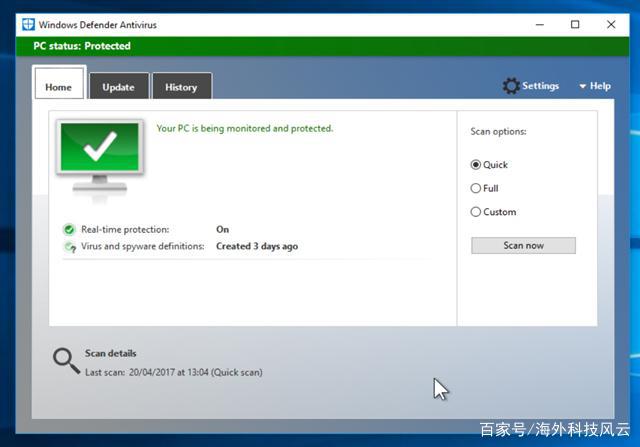
Windows Defender Antivirus检测
如果您使用Windows Defender脱机扫描工具,它所做的任何检测都将显示在您的历史记录中。此外,如果有任何待处理的建议,您将在历史记录列表中看到它们处于红色或黄色状态。此外,Windows安全性还为Windows Defender Antivirus 添加了防篡改设置,启用后,它将提供针对关键安全功能更改的额外保护,包括限制不通过Windows安全应用程序直接进行的更改。
Windows Defender Application Guard
Windows 10版本1903引入了新的Windows Defender Application Guard选项,允许您在使用Microsoft Edge的此安全功能进行浏览时管理对摄像头和麦克风的访问。如果您使用的是公司管理的设备,则可以检查已知道的配置。要在Application Edge for Microsoft Edge中打开此功能,必须已在设置> 隐私 > 麦克风和设置 > 隐私 > 摄像头中为设备打开摄像头和麦克风设置。
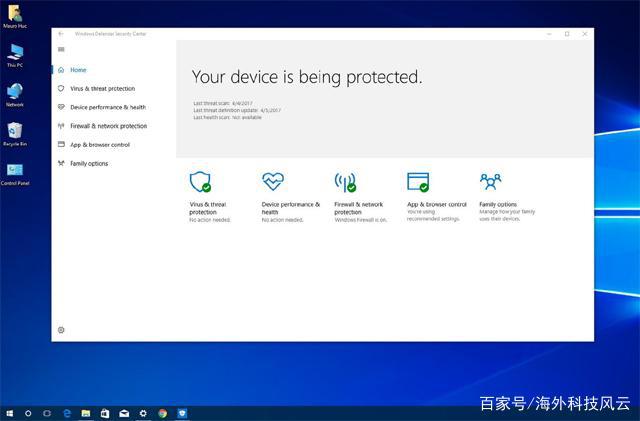
Windows Defender Application Guard
RAW图像格式支持
从这个新的功能更新开始,Windows 10现在将包含对RAW图像文件格式的改进的原生支持以及新的扩展,这将在文件资源管理器中带来新功能,例如图像缩略图,预览和以前不支持的原始文件的相机元数据。
此外,您还可以使用应用程序以全分辨率查看原始图像,例如照片或使用Windows Imaging Component框架的任何其他Windows应用程序。在新体验中,如果应用程序或驱动程序存在已知的兼容性问题,Windows 10将显示包含友好信息的屏幕以及成功升级设备所需的操作。
整体而言,Windows 10 May 2019更新是一项重要的功能更新,包括许多受欢迎和有趣的新增内容,例如新的适当灯光主题,预留存储,Windows Sandbox,Cortana和Search分离,推荐故障排除。但是,它更像是增量更新,因为Windows 10已经是一个成熟的操作系统,并且已经包含了所有主要功能。在测试新更新期间,性能和内存使用情况与先前版本处于同一级别,但您的体验可能因应用程序和硬件配置而异。
微软推动功能更新并不是很好,因此,这次公司将更加小心推动更新,让用户决定何时安装新的功能更新,例如版本1903。








 苏公网安备32032202000432
苏公网安备32032202000432